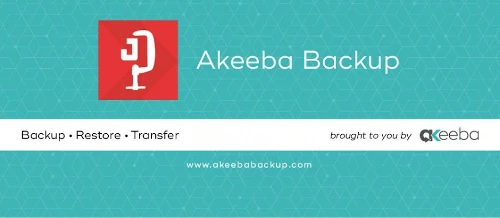 W przypadku wykonanych przeze mnie stron kopię zapasową wykonuje się przy użyciu komponentu Akeeba Backup. Komponent ten obowiązkowo instaluję na wszystkich wykonanych przeze mnie stronach internetowych.
W przypadku wykonanych przeze mnie stron kopię zapasową wykonuje się przy użyciu komponentu Akeeba Backup. Komponent ten obowiązkowo instaluję na wszystkich wykonanych przeze mnie stronach internetowych.
Tworzenie kopii zapasowej przy użyciu tego komponentu jest niezwykle proste, a w przypadku jakichkolwiek problemów z funkcjonowaniem strony, wystarczy się ze mną skontaktować, a ja jestem w stanie odtworzyć wykonaną wcześniej kopię w przeciągu kilkunastu minut.
Poniżej zamieszczony jest film, który prezentuje tworzenie kopii i aktualizację systemu zarządzania treścią oraz zainstalowanych dodatków.
https://www.14dd5266c70789bdc806364df4586335-gdprlock/watch?v=Tn8hqCD-MWg&t=46s
Aktualizacja systemu zarządzania treścią jest bardzo ważna, gdyż zaniedbanie tej czynności może doprowadzić do problemów z prawidłowym funkcjonowaniem strony lub co gorsza do zainfekowania strony złośliwym oprogramowaniem.
Aby zrobić kopię zapasową i zaktualizować CMS Joomla i zainstalowane dodatki, należy wykonać poniższe czynności
1. Przed wykonaniem aktualizacji należy zrobić kopię zapasową, gdyż w trakcie aktualizacji może (choć jest to bardzo mało prawdopodobne) pójść coś nie tak i np. strona może przestać prawidłowo działać. Aby to zrobić należy kliknąć zaznaczone na poniższym zrzucie ekranu Komponenty, Akeeba backup, Backup Now.

2. Po wykonaniu wyżej opisanej czynności wyświetli się zakładka, na której możesz uruchomić proces rozpoczęcia tworzenia kopii zapasowej, poprzez kliknięcie w niebieski przycisk Backup Now.

Po kliknięciu w ten przycisk proces tworzenia aktualizacji Joomla rozpocznie się automatycznie i nie musisz już nic robić. Ważne jest jedynie to, abyś w trakcie trwania tego procesu nie wykonywał żadnych innych czynności i nie zamykał tej strony, aż do czasu ukończenia procesu tworzenia kopii.
3. Po wykonaniu kopii zapasowej, można przejść do Aktualizacji zainstalowanych dodatków oraz samego CMS Joomla. Nieprzypadkowo użyłem tu takiej właśnie kolejności. Najpierw należy zaktualizować dodatki, a dopiero później sam System zarządzania treścią. Dp rozpoczęcia procesu tworzenia aktualizacji dodatków oraz systemu zarządzania treścią służą kafelki zaznaczone na poniższym screanie, które na ogół są zielone, a podświetlają się na czerwono dopiero wtedy, gdy są dostępne jakieś aktualizacje.
Aby zaktualizować zainstalowane dodatki, najpierw należy kliknąć w kafelek "Aktualizacje są dostępne! Po wykonaniu tej czynności, wyświetlą się nazwy dodatków, do których dostępne są jakieś aktualizacje. Po ich lewej stronie znajdują się checkboxy, które należy zaznaczyć, a następnie nacisnąć znajdujący się w lewym górnym rogu przycisk Aktualizuj.
Czasem zdarza się, że któryś z dodatków nie zostanie zaktualizowany. Przyczyną tego najczęściej jest błędny link przesłany przez producenta dodatku. Nie należy się tym przejmować, gdyż jeśli jeden link jest niepoprawny, to następny już będzie dobry. Jeśli jednak taka sytuacja będzie się pojawiać notoryczne, to wtedy należy się do mnie zgłosić z tym problemem.
Po zaktualizowaniu dodatków należy zaktualizować sam CMS. Aby to zrobić, należy kliknąć w kafelek "4.X.X Domyślny - Aktualizuj teraz!".

4. Po kliknięciu w przycisk z dostępną aktualizacją CMS Joomla wyświetli się kolejna zakładka, która sprawdza zgodność dodatków oraz ustawień serwera z dostępną aktualizacją. Na dole taj zakładki pojawi się żółty przycisk z napisem "Zainstaluj Aktualizację".

5. Po naciśnięciu tego przycisku wyświetli się kolejna zakładka z checkboxem, który musimy zaznaczyć, aby kliknąć w przycisk Rozpocznij Aktualizację. Checkbox ten dotyczy utworzenie kopii zapasowej, o której była mowa wyżej.
Zaznaczenie checkboxa i kliknięcie w przycisk Rozpocznij Aktualizację spowoduje wyświetlenie kolejnej zakładki, na której wyświetli się pasek postępu związany z przebiegiem procesu aktualizacji.
Należy pamiętać o tym, aby nie zamykać tej zakładki do czasu ukończenia aktualizacji. Gdy otrzymamy potwierdzenie o ukończeniu procesu aktualizacji, koniecznie należy wejść na stronę i sprawdzić, czy wszystko wyświetla się poprawnie.

